Wenn Sie Ihre HEIC-Fotos mit Shutterfly verwenden möchten, haben Sie tatsächlich kein Glück. Es gibt jedoch Möglichkeiten, das Problem zu beheben und Ihre Fotos erfolgreich hochzuladen. Hier zeigen wir, wie genau das zu tun.
Häufige App-Probleme & Tipps
Probleme mit der iPhone-Foto-App & Tipps
- Stoppen Sie das Fotografieren des iPhones in Heic
- Heic unterstützt Shutterfly nicht
- Was ist Apple Proraw
YouTube-Probleme & Tipps
- YouTube funktioniert nicht unter Android
- YouTube wird langsam geladen
- YouTube im Hintergrund abspielen
- YouTube auf den PC herunterladen
Andere App-Probleme & Tipps
- Was ist Bonjour App
- Dark Sky Wetter Apps
- Finden Meine Freunde funktionieren nicht
- Fix iPhone Kamera schütteln
Wenn Sie jemals eine gedruckte Karte oder ein Briefpapier online bestellt haben, haben Sie wahrscheinlich die Shutterfly-Website verwendet. Es ist eine der beliebtesten Websites, um individuell bedruckte Karten für verschiedene Anlässe zu erhalten. Wenn Sie jemals ein HEIC-Foto auf diese Website hochgeladen haben, haben Sie festgestellt, dass es keinen Shutterfly-HEIC-Support gibt.
Es gibt verschiedene Gründe, warum es keine Unterstützung für Shutterfly HEIC-Dateien gibt, und die folgende Anleitung erklärt Ihnen dies. Hier erfahren Sie, warum Sie mit Shutterfly die HEIC-Fotos nicht von Ihren Geräten hochladen können. Es zeigt auch, was Sie tun können, wenn HEIC das einzige Format ist, das Sie für Ihre Fotos haben. Mit dieser Lösung können Sie Ihre HEIC-Fotos problemlos auf Shutterfly hochladen.
Lesen Sie auch: Was ist der Unterschied zwischen HEIC vs JPG >
Teil 1. Warum können Sie keine HEIC-Dateien auf Shutterfly hochladen
Update: Shutterfly verwendet jetzt das HEIC-Format. Außerdem können sie die Fotoformate einschließlich annehmen.jpg, .jpeg, .png, .bmp, .heic und .heif derzeit. Und sie sind nicht in der Lage zu akzeptieren .tif oder .tiff, .gif, .psd, .pdf oder andere Dateiformate.
Sie müssen jedoch beachten, dass alle akzeptierten Dateitypen, einschließlich HEIC, konvertiert und in Ihrem Shutterfly-Konto als gespeichert werden .jpg-Dateien. Daher verlieren die Dateien beim Hochladen ihre Transparenz, da sie transparente Hintergründe enthalten. Daher können Sie auch einige Fotoformatkonverter wie HEIC in JPG verwenden, um Transparenzverluste durch Auswahl einer hohen Bildqualität zu vermeiden.
Es gibt zwar viele Vermutungen, warum Shutterfly das Hochladen von HEIC-Dateien nicht unterstützt, aber keine davon ist offiziell bestätigt. Wenn Sie auf die Shutterfly-Website gehen und die Anforderungen für Foto-Uploads überprüfen, werden Sie feststellen, dass nur kurz die unterstützten Formate erwähnt werden und nicht. Es gibt wirklich nicht viel Erklärung, warum bestimmte Dateiformate wie HEIC nicht unterstützt werden.
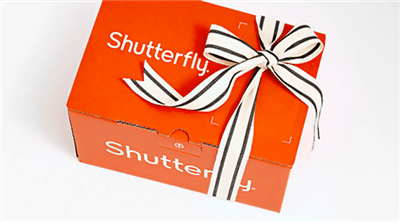
Shutterfly- und HEIC-Probleme
Wenn Sie sich die Seite akzeptierte Dateiformate ansehen, werden Sie feststellen, dass die einzigen akzeptierten Bildformate JPG und JPEG sind. Keine anderen Dateiformate können auf ihre Website hochgeladen werden.
Eine der Vermutungen ist, dass sie Konsistenz über ihre Datei-Uploads haben wollen und sicherstellen wollen, dass nur bestimmte Dateitypen erlaubt sind. Auch JPG und JPEG sind weithin anerkannte Formate.
Teil 2. Fix HEIC wird von Shutterfly mit HEIC to JPG Converter nicht unterstützt
Wenn Sie kein Glück beim Hochladen Ihrer HEIC-Fotos auf Shutterfly hatten, können Sie Ihre Fotos unter anderem in ein Format konvertieren, das diese Website akzeptiert. Das Konvertieren Ihrer Fotos von einem Format in ein anderes hat keinen großen Einfluss auf die Qualität der Fotos.
Wenn Sie ein HEIC-Foto in JPG konvertieren, verlieren Sie wirklich nichts. Ihr Endergebnis sieht genauso aus wie Ihre Quelldatei und hat die gleiche Qualität. Wenn Sie Ihre HEIC-Fotos in JPG konvertieren möchten, müssen Sie ein Konverter-Tool finden.
Es gibt eine Firma namens iMobie, die zwei Tools entwickelt hat, mit denen Sie Ihre HEIC-Fotos in JPG konvertieren können. Eines dieser Tools ist webbasiert, dh Sie können über einen Webbrowser darauf zugreifen, um Ihre Fotos zu konvertieren. Das andere Tool läuft auf Ihrem Computer und ermöglicht es Ihnen, Ihre Bilder offline zu konvertieren. Im Folgenden wird gezeigt, wie Sie jedes dieser Tools auf Ihren Geräten verwenden.
Methode 1. Konvertieren Sie HEIC in JPG mit dem Online-Tool
Die Verwendung eines Online-Tools zum Konvertieren Ihrer HEIC-Fotos in JPG bietet viele Vorteile. Einer der größten Vorteile ist, dass Sie nichts auf Ihrem Computer installieren müssen. Es gibt keine Installationsassistenten, die Sie durchlaufen müssen, bevor Sie Ihre Dateien konvertieren können.
Alles, was Sie im Wesentlichen benötigen, ist ein Webbrowser und eine gute Internetverbindung, um das Online-Konverter-Tool zu verwenden. Ein kleiner Nachteil dieser Methode besteht darin, dass Sie warten müssen, bis Ihre Fotos hochgeladen und auf Ihren Computer heruntergeladen wurden.
Wenn es Ihnen nichts ausmacht zu warten oder wenn Sie eine extrem schnelle Internetverbindung haben, verwenden Sie den Online-Konverter wie folgt, um Ihre Aufgabe zu erledigen.
Schritt 1. Starten Sie einen Browser auf Ihrem Computer und gehen Sie zum kostenlosen HEIC to JPG Converter.
Schritt 2. Wenn das Tool geöffnet wird, markieren Sie die Option EXIF-Daten beibehalten, wenn Sie diese Daten beibehalten möchten. Wählen Sie außerdem ein Ausgabeformat für Ihre Fotos aus dem Menü Format. Klicken Sie dann auf das Menü Bildqualität und wählen Sie eine Option.
Schritt 3. Nachdem Sie die Optionen konfiguriert haben, ist es Zeit, Ihre Fotos zu konvertieren. Klicken Sie auf die Schaltfläche zur Auswahl klicken, um Ihre HEIC-Fotos in das Tool zu laden. Sie beginnen zu konvertieren, sobald der Upload abgeschlossen ist.
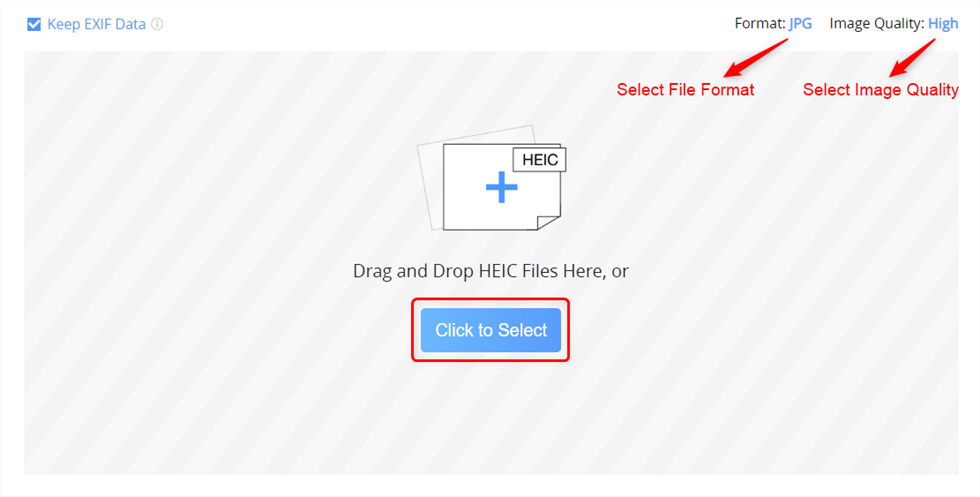
Konvertieren Sie HEIC-Fotos in JPG
Schritt 4. Klicken Sie im folgenden Bildschirm auf die Schaltfläche Alle herunterladen, um die konvertierten JPG-Fotos auf Ihren Computer herunterzuladen.
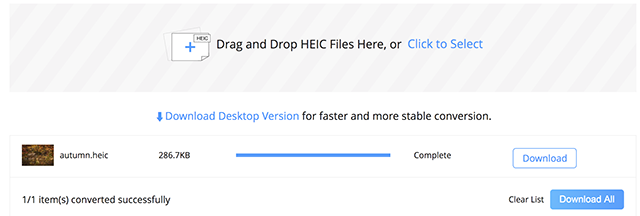
Konvertierte Fotos herunterladen
Ihre HEIC-Fotos sollten jetzt im JPG-Format vorliegen und Sie können diese Fotos problemlos auf Shutterfly hochladen.
Methode 2. HEIC mit einer Desktop-App in JPG konvertieren
Es gibt mehrere Gründe, warum Sie eine lokale Desktop-App verwenden möchten, um Ihre HEIC-Fotos in JPG zu konvertieren. Erstens, wenn Sie keine schnelle und stabile Internetverbindung haben, möchten Sie möglicherweise eine App anstelle eines webbasierten Tools verwenden, und die Verwendung einer App erfordert nicht, dass Sie alle Ihre Fotos hochladen.
Zweitens haben Sie keine Bedenken hinsichtlich des Datenschutzes, da alle Ihre Fotos lokal in das JPG-Format konvertiert werden. Sie wurden nirgendwo im Internet hochgeladen. Sie werden die App-Methode bevorzugen, wenn Hunderte von Fotos konvertiert werden müssen, da eine App das Konvertieren all dieser Fotos viel einfacher macht als die Webmethode.
Im Folgenden erfahren Sie, wie Sie eine Computer-App verwenden, um HEIC auf Ihren Computern in JPG zu konvertieren.
Schritt 1. Besuchen Sie die HEIC to JPG Converter-Website und laden Sie die App herunter und installieren Sie sie auf Ihrem Windows- oder Mac-Computer.
Schritt 2. Öffnen Sie die App, ziehen Sie die HEIC-Fotos, die Sie in JPG konvertieren möchten, von Ihrem Computer und legen Sie sie auf der Hauptoberfläche der App ab.
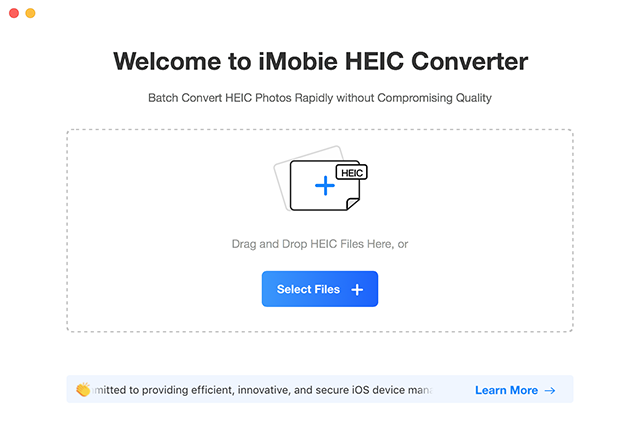
HEIC-Fotos zur App hinzufügen
Schritt 3. Sie sollten nun verschiedene Konfigurationsoptionen für Ihre Konvertierungsaufgabe sehen. Klicken Sie oben auf das Menü Format und wählen Sie ein Dateiformat für Ihre Fotos. Verwenden Sie die anderen Optionen auf Ihrem Bildschirm und klicken Sie schließlich auf die Schaltfläche Konvertieren.
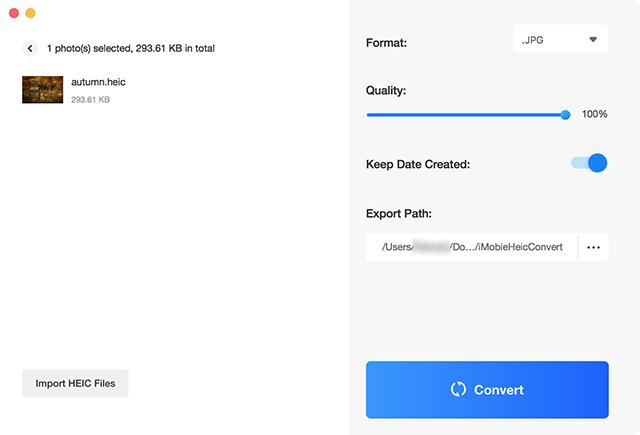
Konvertieren Sie HEIC in JPG mit der App
Ihre konvertierten Fotos werden in dem Ordner gespeichert, den Sie in der App angegeben haben.
The Bottom Line
Da keine Shutterfly HEIC-Unterstützung verfügbar ist, müssen Sie Ihre HEIC-Fotos in ein kompatibles Format konvertieren, bevor sie auf diese Site hochgeladen werden können. Es gibt ein paar gute Konverter, wie in der obigen Anleitung gezeigt, um Ihre Fotos mit Shutterfly kompatibel zu machen.

Mitglied des iMobie-Teams sowie ein Apple-Fan, lieben es, mehr Benutzern bei der Lösung verschiedener Arten von iOS & Android-Problemen zu helfen.